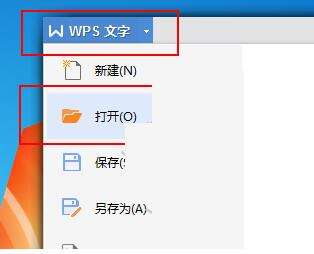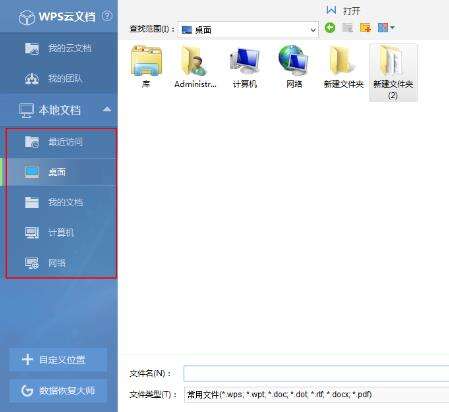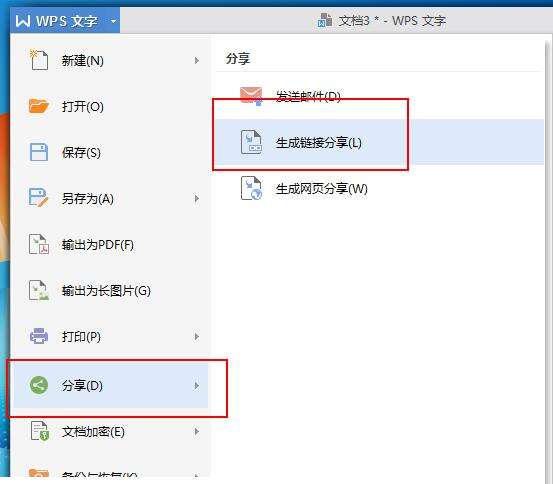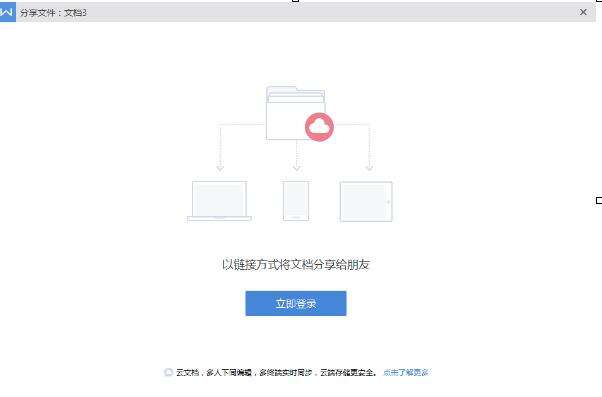wps office 2010生成链接分享的使用教程
办公教程导读
收集整理了【wps office 2010生成链接分享的使用教程】办公软件教程,小编现在分享给大家,供广大互联网技能从业者学习和参考。文章包含244字,纯文字阅读大概需要1分钟。
办公教程内容图文
1、首先打开wps office 2010,然后点击其界面左上角的logo,在弹出的选项中点击“打开”;
2、接着会出现下图窗口,在这里找到你想要分享的文档,选中后点击“打开”;
3、添加好想要分享的文档后再次点击左上角的logo按钮,这次在弹出的选项中打开“分享”—“生成链接分享”;
4、之后在弹出的窗口中它会让我们先登录,登录即可。登录完毕后点击“点击生成链接”就可以了;
5、如果你是第一次使用分享功能,那么还需要我们进行实名验证才行。
办公教程总结
以上是为您收集整理的【wps office 2010生成链接分享的使用教程】办公软件教程的全部内容,希望文章能够帮你了解办公软件教程wps office 2010生成链接分享的使用教程。
如果觉得办公软件教程内容还不错,欢迎将网站推荐给好友。